Поправете грешка в произхода при зареждане на уеб страницата
Въпреки че това е много необичайно съобщение за грешка за получаване, може да видите празна страница със съобщение „ Грешка в произхода(Origin Error) “, когато се опитате да заредите уеб страница. Ето някои потенциални корекции, които могат да ви помогнат. Опитах няколко неща на компютъра, които ми помогнаха да разреша проблема с Origin Error при(Origin Error) зареждане на уеб страницата, който споделям с всички вас.
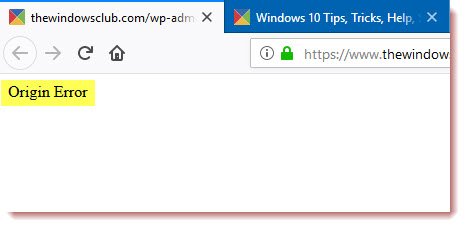
Тази грешка не е за популярната игра „Origin“, където всичко, което трябва да направите, е да преинсталирате клиента. Това може да се случи с всеки браузър, когато посещавате уебсайт.
Поправете грешка в произхода при зареждане на уеб страницата
1] Изчистете кеша с помощта на Ctrl+F5
Можете да изчистите кеша на вашия браузър чрез Hard Refresh , като натиснете клавишната комбинация Ctrl +F5 . Можете също да почистите ръчно за Chrome, Firefox и Edge .
2] Премахване на прокси

- Натиснете клавиша Windows + R, след това въведете “ inetcpl.cpl ” и натиснете Enter, за да отворите Internet Properties.
- След това отидете на раздела Връзки(Connections ) и изберете LAN настройки.
- Махнете отметката Използвай прокси сървър за вашата LAN(Use a Proxy Server for your LAN) и се уверете, че е отметнато „ Автоматично откриване на настройките “.(Automatically detect settings)
- Щракнете върху OK(Click OK) , след това Приложи(Apply) и рестартирайте компютъра.
Ако използвате прокси услуга на трета страна, уверете се, че сте я деактивирали.
3] Изчистете DNS(Flush DNS) , нулирайте Winsock и нулирайте TCP/IP
Понякога уебсайтовете не се разрешават, защото DNS на вашия компютър все още помни стария IP. Така че не забравяйте да изчистите DNS(Flush the DNS) , да нулирате Winsock(Reset Winsock) и да нулирате TCP/IP .

Можете също да използвате нашия безплатен FixWin , за да извършите тези три операции с едно щракване.
4] Използвайте Google Public DNS
Можете да използвате Google Public DNS и да видите дали това работи за вас. Трябва изрично да промените настройките на DNS(change the DNS settings) във вашата операционна система, като използвате DNS IP адресите. Това ще гарантира, че разделителната способност на уебсайта(Website) към IP адреса е направена правилно.
5] За издатели и собственици на уебсайтове
Ако сте собственик на уебсайт, проверете дали вашият сайт използва множество услуги за кеширане. Например, ако използвате множество уеб услуги, напр. MaxCDN , Sucuri за сигурност, Cloudflare , плъгин за кеширане(Caching) , плъгин Minify и т.н., тогава това може да доведе до конфликти, водещи до тази грешка. Ако използвате Ezoic за реклами, уверете се, че неговите IP адреси(IPs) са включени в белия списък на сървърите му и също така проверете дали тяхното приложение Cache или приложението Speed причинява проблем. Може би искате да изчистите целия CDN кеш и да видите дали това помага. Ако нищо не помогне, свържете се с тяхната поддръжка.
Кажете ни, ако имате други предложения.(Let us know if you have any other suggestions to make.)
Related posts
Поправете грешка при възстановяване на уеб страница в Internet Explorer
Поправете грешката, че Интернет може да не е наличен на Android
Поправете грешка в ГРЕШКА ИНТЕРНЕТ ИЗКЛЮЧЕН в Chrome
Как да поправите грешка в произхода 9:0 в Windows 10
Как да коригирате грешка в началото 327683:0
Поправете код за грешка на Amazon PrimeVideo 7031
Поправете, че Internet Explorer е спрял да работи поради iertutil.dll
Поправка Не може да се отворят PDF файлове в Internet Explorer
Коригирайте IPv6 свързаността без достъп до интернет в Windows 10
Поправете, че Chrome не се свързва с интернет (но други браузъри могат)
Поправете грешка при актуализация на Windows 10 0x800703F1
Коригирайте липсата на звук в Internet Explorer 11
Не можете да се свържете с интернет? Поправете вашата интернет връзка!
Поправете Bdeunlock.exe Лошо изображение, системна грешка или грешки при неотговаряне
Как да коригирате грешка „Няма защитен интернет“ в Windows 10 и 11
Коригиране на BitLocker Drive Encryption не може да се използва, грешка 0x8031004A
Поправете грешка в интернет в мобилните приложения на PUBG
Поправете грешка в приложението 0xc0150004 в Windows 11/10
Поправете грешката SSvagent.exe при стартиране на Internet Explorer
Коригирайте кода за грешка в OneDrive 0x8007016a
